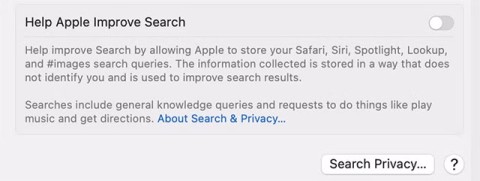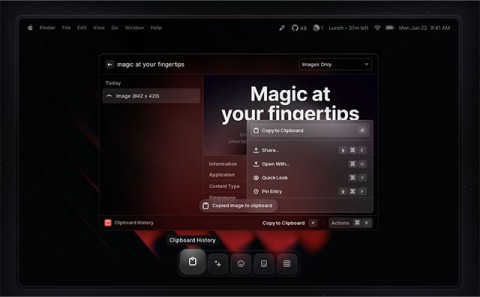MacOS op Windows 10 draaien met VMware Workstation Player

Als u VMware verkiest boven VirtualBox, kunt u met VMware een virtuele macOS Monterey-machine maken. Dat werkt precies hetzelfde als VirtualBox.
Met iCloud-foto's kun je je volledige fotobibliotheek bekijken vanaf elk apparaat. Maar je moet foto's downloaden van iCloud als je ze wilt bewerken of iets anders wilt doen. Er zijn verschillende manieren om foto's van iCloud te downloaden naar apparaten zoals iPhone, Mac en zelfs Windows-pc.
Foto's downloaden van de iCloud-website
Ongeacht welk apparaat je gebruikt, kun je inloggen met je Apple ID-account om foto's rechtstreeks van de iCloud-website te downloaden. Je kunt maximaal 1000 foto's tegelijk downloaden. Als je er meer wilt downloaden, kun je ze in meerdere downloads splitsen.
Met deze methode wordt een kopie van de foto in je iCloud gemaakt. Dit betekent dat de originele foto in iCloud blijft staan en dat eventuele bewerkingen die je aanbrengt in de gedownloade foto geen invloed hebben op je iCloud-bibliotheek.
Om foto's van de iCloud-website naar uw iPhone te downloaden:
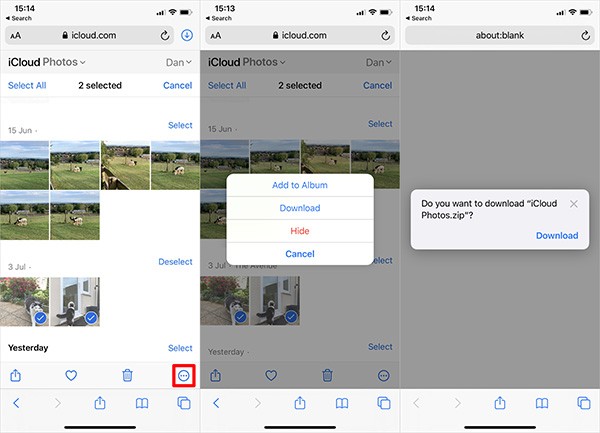
Zo downloadt u foto's van de iCloud-website naar uw Mac of Windows-pc:
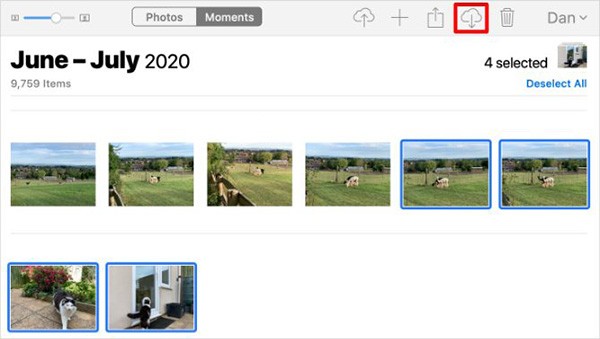
Hoe u foto's van iCloud Photos op iPhone of Mac kunt downloaden
Wanneer je ervoor kiest om de opslagruimte van je apparaat uit te breiden met iCloud-foto's, slaat je iPhone of Mac alleen gecomprimeerde bestanden van je foto's op je telefoon op. Als je foto's met volledige resolutie wilt downloaden wanneer ze worden geopend in de Foto's-app,
Je kunt de voortgang van de download volgen via het ronde pictogram in de rechterbenedenhoek van de Foto's-app. Zodra de download is voltooid, worden je foto's omgezet naar versies met volledige resolutie.

Dit is echter slechts een tijdelijke download. Je iPhone of Mac converteert de foto's naar een gecomprimeerd bestand zodra de ruimte vol is.
Als u foto's permanent van iCloud wilt downloaden, gebruikt u een van de volgende methoden.
Exporteren of opslaan van bestanden naar foto's
Net zoals je foto's downloadt van de iCloud-website, kun je met de Foto's-app kopieën van je foto's downloaden. Deze worden opgeslagen in de map Downloads op je Mac of in de Bestanden-app op je iPhone.
Om dit op de iPhone te doen, open je Foto's en tik je op 'Selecteer'. Selecteer de foto's die je wilt downloaden en tik op de knop 'Deel' , scrol omlaag en tik op 'Bewaar in bestanden '.
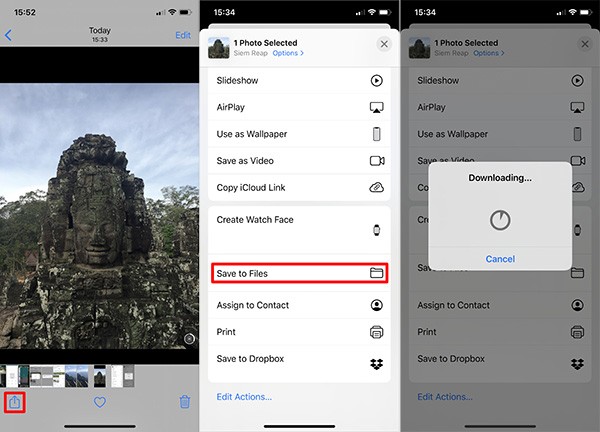
Open Foto's op je Mac en selecteer de foto's die je wilt downloaden. Houd Shift ingedrukt om meerdere opeenvolgende foto's te selecteren of Cmd om meerdere niet-opeenvolgende foto's te selecteren. Ga vervolgens naar Bestand > Exporteren > Foto exporteren en kies waar je de foto's op je Mac wilt opslaan.
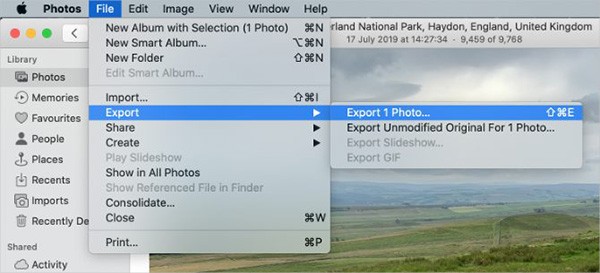
Download en bewaar het origineel in de Foto-instellingen
U kunt stoppen met het vrijmaken van iCloud-foto's om al uw foto's naar uw apparaat te downloaden. Uw foto's blijven beschikbaar in iCloud en zijn toegankelijk op uw andere apparaten. Afhankelijk van de grootte van uw fotobibliotheek kan het downloaden van al uw foto's enkele uren duren.
Open op de iPhone Instellingen, scrol omlaag naar Foto's en selecteer 'Download en bewaar originelen'.
Open Foto's op een Mac en ga naar Foto's > Voorkeuren in de menubalk. Selecteer ' Originelen downloaden naar deze Mac' .

iCloud-foto's uitschakelen
Als je geen foto's meer naar iCloud wilt uploaden, schakel deze functie dan uit. Je kunt er ook voor kiezen om je volledige fotobibliotheek te downloaden. Deze aanpassing is uiteraard alleen mogelijk als je voldoende ruimte op je apparaat hebt.
Als je iCloud-foto's uitschakelt, worden er geen foto's uit je iCloud-account verwijderd. Er worden alleen kopieën van de foto's naar je apparaat gedownload en de synchronisatie met iCloud stopt. Het downloaden van je volledige fotobibliotheek kan een paar uur duren. Het is het beste om je apparaat met wifi te verbinden en een nacht te wachten tot alle downloads voltooid zijn.
Open Instellingen op je iPhone en selecteer Foto's . Schakel iCloud-foto's uit en selecteer Foto's en video's downloaden op het volgende scherm.
Open Foto's op je Mac en kies 'Foto's' > 'Voorkeuren' in de menubalk. Schakel 'iCloud-foto's' uit en selecteer ' Download je foto's'.
Hoe download je foto's van iCloud naar een Windows-pc?
Download en installeer iCloud voor Windows om toegang te krijgen tot al uw iCloud-gegevens, inclusief foto's, vanaf uw Windows-computer.
Nadat u bent ingelogd met uw iCloud-account, opent u Verkenner om foto's van iCloud naar uw pc over te zetten. Selecteer iCloud-foto's in de zijbalk en klik vervolgens op Foto's en video's downloaden .
Selecteer de foto's die u wilt downloaden en klik op Downloaden. U vindt uw gedownloade foto's onder Afbeeldingen/iCloud-foto's/Downloads .
Om automatisch nieuwe foto's te downloaden, opent u iCloud voor Windows en klikt u op Opties . Schakel in deze instelling ' Nieuwe foto's en video's downloaden naar mijn pc' in .
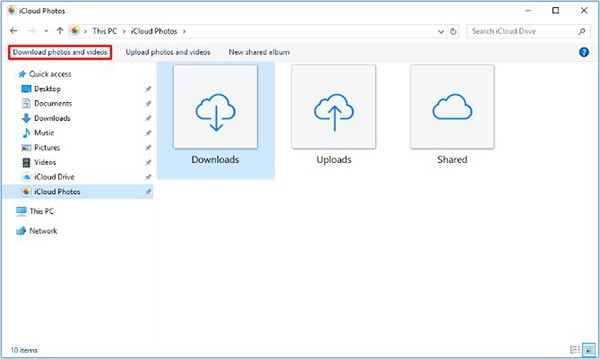
Als u VMware verkiest boven VirtualBox, kunt u met VMware een virtuele macOS Monterey-machine maken. Dat werkt precies hetzelfde als VirtualBox.
macOS Catalina en iPadOS bieden ondersteuning voor een nieuwe functie genaamd Sidecar, waarmee u uw iPad als secundair beeldscherm voor uw Mac kunt gebruiken.
Standaard toont Spotlight zoekresultaten uit verschillende categorieën. Deze functie is weliswaar handig, maar kan een nachtmerrie worden als u uw Mac met anderen deelt. Uw persoonlijke gegevens kunnen dan namelijk zichtbaar worden wanneer zij Spotlight gebruiken.
Raycast werd voor het eerst gelanceerd in 2020 en is snel uitgegroeid tot een van de populairste applicaties onder gebruikers van macOS-desktops en laptops.
Als u VMware verkiest boven VirtualBox, kunt u met VMware een virtuele macOS Monterey-machine maken. Dat werkt precies hetzelfde als VirtualBox.
Met iCloud-foto's kun je je volledige fotobibliotheek bekijken vanaf elk apparaat. Maar je moet foto's downloaden van iCloud als je ze wilt bewerken of iets anders wilt doen. Er zijn verschillende manieren om foto's van iCloud te downloaden naar apparaten zoals iPhone, Mac en zelfs Windows-pc.
Ontdek hoe u de Samsung Gear Fit 2 kunt verbinden met uw iPhone met behulp van iTunes en 3utools. Lees verder voor stapsgewijze instructies.
Ontdek hoe u automatisch gesprekken op de iPhone kunt vertalen met de nieuwe Auto Translate functie in de Translate-app. Vrijstaand vertalen zonder problemen.
iOS 15: Hoe de tijd en locatie van foto's op de iPhone te veranderen, iOS 15 voegt verschillende functies toe die de gebruikerservaring verbeteren, waaronder het bewerken van tijd en locatie
Instructies voor het inschakelen van Messenger-chatballonnen op de iPhone Momenteel heeft Facebook de Messenger-chatballonfunctie officieel bijgewerkt voor sommige iPhone-gebruikers. Na
Instructies om de meest gebruikte applicaties op de iPhone te controleren. Als je wilt weten welke applicaties het meest worden gebruikt op je iPhone, maar
Instructies om te controleren of de onderdelen van de iPhone zijn vervangen of niet Voordat ze een oude iPhone kopen, zullen veel gebruikers zich afvragen of de iPhone ooit is gerepareerd.
Instructies voor geheime opname op iPhone. Momenteel kunnen iPhone-gebruikers in het geheim opnemen door de achterkant van de telefoon aan te raken. Vandaag nodigt WebTech360 u uit
Hoe de Google Maps-widget voor routebeschrijvingen op de iPhone te installeren. Onlangs heeft Google Maps een hulpprogramma op het iPhone-scherm gelanceerd, vandaag WebTech360
Wat moet ik doen als ik de chatgroep op de iPhone niet kan verlaten? Soms staat de iPhone je niet toe de chatgroep te verlaten in de Berichten-app. Waarom? Laten we het vinden met WebTech360
Interessante verborgen functies op iOS 17. iOS 17 is zojuist uitgebracht. Hoewel het niet veel nieuwe functies heeft, heeft het ook enkele belangrijke wijzigingen, sommige functies zullen worden weergegeven.
Instructies voor het wijzigen van animatie-effecten op de iPhone. Momenteel kunnen gebruikers met de Live Photo-functie van de iPhone ook de bewegingseffecten van foto's wijzigen.
Hoe vervelende systeemgeluiden op iPhone, iPad uit te schakelen. Ben je geïrriteerd door het geluid van het typen van toetsen, het vergrendelen van het scherm of het maken van foto's op iPhone, iPad? Laten we vervolgens de snelkoppeling toepassen
Hoe de iOS-versie op de iPhone te controleren. Het controleren van de iOS-versie op de iPhone is niet moeilijk. Als u het niet weet, raadpleeg dan hierboven hoe u de iOS-versie kunt controleren